Frage
Problem: Wie behebt man „Dateidatensatzsegment ist nicht lesbar“?
Gestern dachte ich, ich schau mal in die Nachrichten und wollte meinen Computer starten. Beim Versuch, dies zu tun, tauchte ein seltsamer Fehler namens „Dateidatensatzsegment ist nicht lesbar“ auf. Was bedeutet das? Ist es schädlich für meinen Computer? Wie kann ich es reparieren?
Gelöste Antwort
Wenn auf Ihrem Computerbildschirm der Fehler „Dateidatensatzsegment ist nicht lesbar“ aufgetreten ist, beachten Sie, dass die Warnung nichts Positives anzeigt und sofort behoben werden sollte. Der Fehler kann während des Starts des Computers sowie während der Festplattenprüfung auftreten.
Wenn Sie die Meldung „Dateiaufzeichnungssegment ist nicht lesbar“ sehen, können Sie sicher sein, dass etwas mit Ihrer Festplatte nicht stimmt[1]. Das bedeutet, dass Ihre Festplatte Schwierigkeiten hatte, bestimmte Aktionen auszuführen. Wenn Sie das Problem nicht so schnell wie möglich beheben und bestimmte Vorsichtsmaßnahmen treffen, kann es aufgrund der beschädigten Festplatte zu erheblichen Datenverlusten kommen.
Einige Benutzer denken möglicherweise, dass das „Dateidatensatzsegment ist nicht lesbar“ aufgrund häufiger Fehler mit der Virusinfektion zusammenhängt. Es ist jedoch höchstwahrscheinlich unwahr. Unabhängig davon, auf welche Fehler Benutzer stoßen, wird jedoch dringend empfohlen, das Gerät mit einer Sicherheitssoftware wie. zu scannen ReimageMac-Waschmaschine X9.
Da der Fehler „Dateiaufzeichnungssegment ist nicht lesbar“ mit dem Festplattenfehler verbunden ist, sollten Benutzer einen Festplattenprüfprozess durchführen, der die Stabilität jedes Dateisegments testet. Wenn einer der Abschnitte beschädigt ist, tritt der Segmentfehler auf. Je mehr Fehler angezeigt werden, desto mehr ist die Festplatte beschädigt.
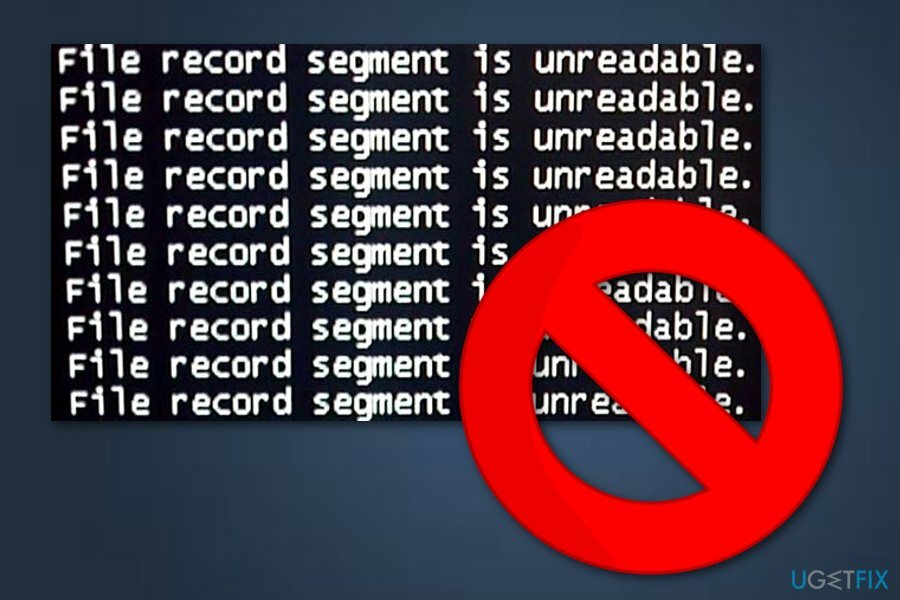
Während Ihre Festplatte möglicherweise nicht gespeichert werden kann, können Sie die meisten Ihrer darauf gespeicherten Daten dennoch aufbewahren. Wenn Sie Ihre Dateien dennoch auf einem externen Sicherungsgerät (wie dem USB-Stick[2] oder externe Festplatte) besteht kein Grund zur Sorge, obwohl Sie die defekte Hardware trotzdem austauschen müssen.
In der folgenden Anleitung erklären wir, wie Sie in den abgesicherten Modus wechseln[3] und die erforderlichen Kontrollen durchführen. Der abgesicherte Modus ist eine perfekte Umgebung für die Fehlerbehebung; Daher ist es für das korrekte Verfahren zwingend erforderlich, es zu starten. Sie können auch der folgenden Videoanleitung folgen:
Starten Sie Ihren PC im abgesicherten Modus neu
Um ein beschädigtes System zu reparieren, müssen Sie die lizenzierte Version von. erwerben Reimage Reimage.
Wenn Sie verwenden Windows XP/Windows Vista/Windows 7, sollten Sie diese Anweisungen befolgen:
- Drücke den Anfang auf deinem Bildschirm und drücke Neustart;
- Wenn Ihr PC aktiv wird, drücken Sie F8 bis du das siehst Erweiterte Boot-Optionen Speisekarte;
- Wählen Sicherheitsmodus.
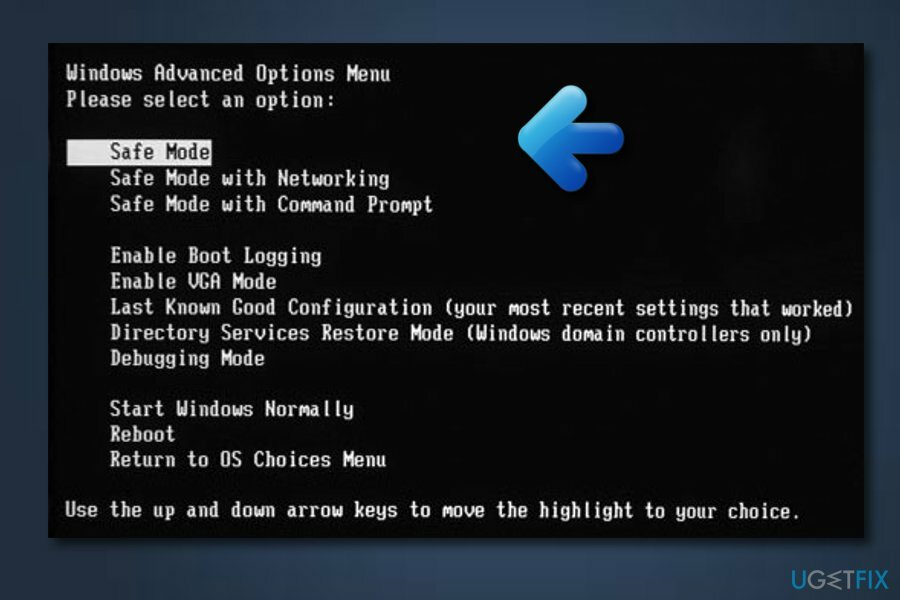
Für Windows 10 und Windows 8 Benutzer:
- Wähle aus Leistung Taste auf dem Anmeldebildschirm —> gedrückt halten Schicht auf Ihrer Tastatur —> klicken Sie auf das Neustart Möglichkeit;
- Als nächstes wählen Sie Fehlerbehebung —> Erweiterte Optionen —> Starteinstellungen —> Neustart;
- Wenn Ihr PC aktiv ist, klicken Sie auf Starteinstellungen Menü und wählen Sie Abgesicherten Modus aktivieren.
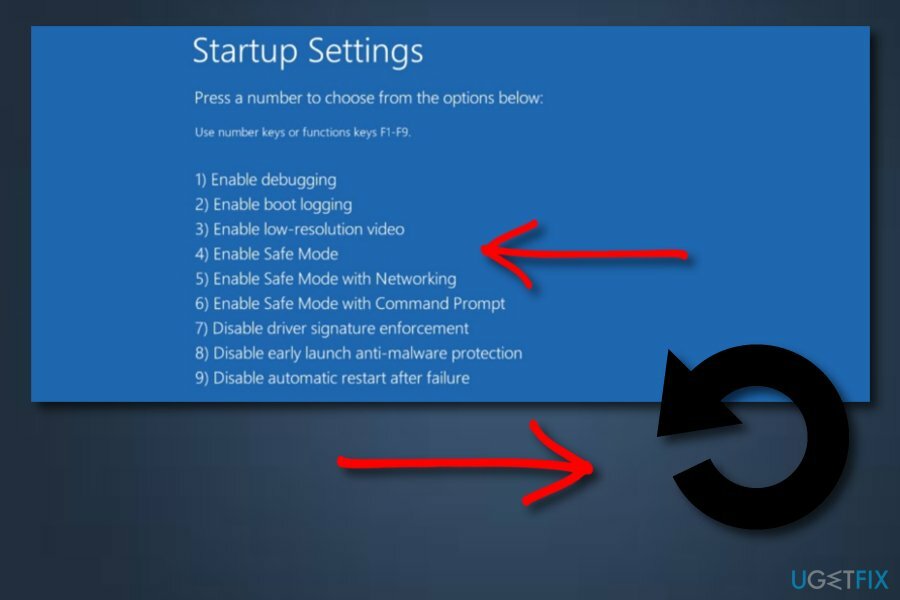
Führen Sie CHKDSK auf Ihrem Computer aus
Um ein beschädigtes System zu reparieren, müssen Sie die lizenzierte Version von. erwerben Reimage Reimage.
- Gehen Sie zu Ihrem Suche Abschnitt, der sich unten links auf Ihrem Computerbildschirm befindet, und geben Sie ein Eingabeaufforderung;
- Klicken Sie auf Eingabeaufforderung -> wählen Als Administrator ausführen;
- Schreiben Sie die chkdsk C: /r Befehl —> drücken Eingeben (Sie können den gesamten Computer scannen, wenn Sie den Laufwerksbuchstaben überspringen)
- Wenn Sie dazu aufgefordert werden, geben Sie ein Ja;
- Jetzt Neustart Ihren PC und überprüfen Sie, ob der Prozess es geschafft hat, den Fehler "Dateidatensatzsegment ist nicht lesbar" zu beheben
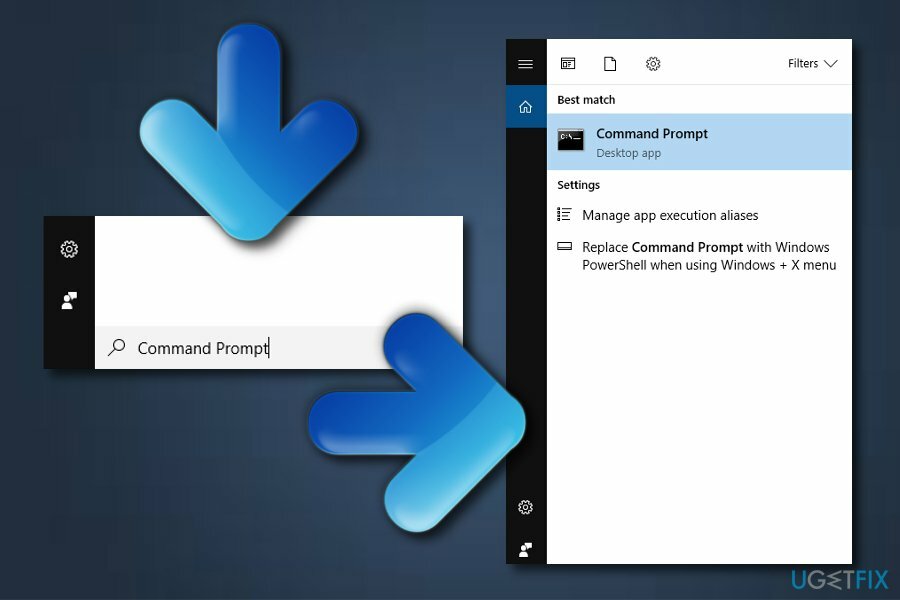
Nachdem Sie Ihr Gerät neu gestartet haben, wird der Scan ausgeführt. Es gibt zwei weitere Befehlszeilen, die Ihnen helfen können, darunter:
/f – Windows versucht, erkannte Fehler zu beheben
/r – wird versuchen, die Informationen wiederherzustellen
Führen Sie diese beiden Befehle aus und drücken Sie Eingeben nach jeder Zeile.
Sie können Ihre Festplatte an einen anderen PC anschließen
Um ein beschädigtes System zu reparieren, müssen Sie die lizenzierte Version von. erwerben Reimage Reimage.
Der Fehler „Dateiaufzeichnungssegment ist nicht lesbar“ wird mit der Zeit nur schlimmer und je mehr Segmente Ihrer Festplatte beschädigt werden. Daher sollten Sie versuchen, so viele personenbezogene Daten wie möglich zu sammeln. Sie sollten Ihre Festplatte an einen anderen Computer anschließen. Während ein physischer Festplattenschaden einen Teil der Datenwiederherstellung behindern kann, kann der Versuch, die Festplatte an einen anderen PC anzuschließen, das meiste davon retten.
Repariere deine Fehler automatisch
Das Team von ugetfix.com versucht sein Bestes zu tun, um den Benutzern zu helfen, die besten Lösungen zur Beseitigung ihrer Fehler zu finden. Wenn Sie sich nicht mit manuellen Reparaturtechniken abmühen möchten, verwenden Sie bitte die automatische Software. Alle empfohlenen Produkte wurden von unseren Fachleuten getestet und freigegeben. Tools, mit denen Sie Ihren Fehler beheben können, sind unten aufgeführt:
Angebot
mach es jetzt!
Fix herunterladenGlück
Garantie
mach es jetzt!
Fix herunterladenGlück
Garantie
Wenn Sie Ihren Fehler mit Reimage nicht beheben konnten, wenden Sie sich an unser Support-Team. Bitte teilen Sie uns alle Details mit, die wir Ihrer Meinung nach über Ihr Problem wissen sollten.
Dieser patentierte Reparaturprozess verwendet eine Datenbank mit 25 Millionen Komponenten, die jede beschädigte oder fehlende Datei auf dem Computer des Benutzers ersetzen können.
Um ein beschädigtes System zu reparieren, müssen Sie die lizenzierte Version von. erwerben Reimage Tool zum Entfernen von Malware.

Greifen Sie mit einem VPN auf geografisch eingeschränkte Videoinhalte zu
Privater Internetzugang ist ein VPN, das verhindern kann, dass Ihr Internet Service Provider die Regierung, und Dritte daran, Ihre Online-Daten zu verfolgen, und ermöglichen es Ihnen, vollständig anonym zu bleiben. Die Software bietet dedizierte Server für Torrenting und Streaming, die eine optimale Leistung gewährleisten und Sie nicht ausbremsen. Sie können auch geografische Beschränkungen umgehen und Dienste wie Netflix, BBC, Disney+ und andere beliebte Streaming-Dienste ohne Einschränkungen anzeigen, unabhängig davon, wo Sie sich befinden.
Zahlen Sie keine Ransomware-Autoren – verwenden Sie alternative Datenwiederherstellungsoptionen
Malware-Angriffe, insbesondere Ransomware, sind bei weitem die größte Gefahr für Ihre Bilder, Videos, Arbeits- oder Schuldateien. Da Cyberkriminelle einen robusten Verschlüsselungsalgorithmus verwenden, um Daten zu sperren, können diese nicht mehr verwendet werden, bis ein Lösegeld in Bitcoin gezahlt wird. Anstatt Hacker zu bezahlen, sollten Sie zuerst versuchen, Alternativen zu verwenden Erholung Methoden, die Ihnen helfen könnten, zumindest einen Teil der verlorenen Daten wiederherzustellen. Andernfalls könnten Sie zusammen mit den Dateien auch Ihr Geld verlieren. Eines der besten Tools, das zumindest einige der verschlüsselten Dateien wiederherstellen könnte – Datenwiederherstellung Pro.